Si vous souhaitez accentuer l'émotion d'un clip (ou prolonger un moment embarrassant !), Accélérer ou ralentir l'effet vidéo est l'outil que vous recherchez.
Alors que la technique de montage vidéo a été développée à l'origine exclusivement pour les caméras coûteuses, nous avons créé un moyen rentable de ralentir la vidéo sans l'étiquette de prix en utilisant notre éditeur de vidéo en ligne gratuit.
Apprenez à modifier la vitesse de votre vidéo avec notre effet de contrôleur de vitesse vidéo dans ce didacticiel étape par étape.
-
Tutoriel pour ralentir une vidéo
-
FAQ 1 :Puis-je ralentir uniquement une partie de mon clip vidéo ?
-
FAQ 2 :Puis-je utiliser l'application mobile Clipchamp pour ralentir la vidéo lors de mes déplacements ?

Tutoriel pas à pas :comment ralentir une vidéo
Pour aider notre article d'aide très apprécié Accélérer ou ralentir une vidéo , nous avons créé un didacticiel étape par étape sur la façon de ralentir une vidéo à l'aide de notre nouvel éditeur vidéo amélioré.
Étape 1. Connectez-vous à Clipchamp ou inscrivez-vous gratuitement
Pour ralentir la vidéo à l'aide de notre contrôleur de vitesse vidéo, vous devez d'abord vous connecter à votre compte Clipchamp. Si vous n'avez pas de compte, inscrivez-vous aujourd'hui gratuitement.
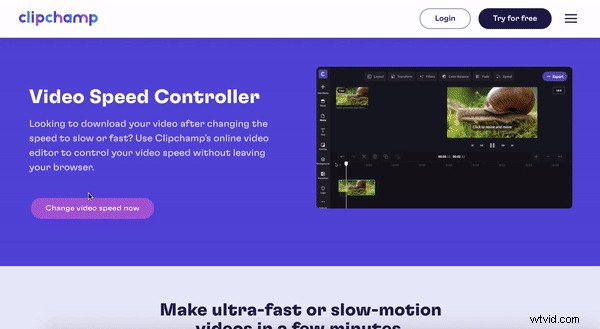
Étape 2. Créer un nouveau projet vidéo en ligne
Sélectionnez + Créer une vidéo bouton violet dans le coin supérieur droit de votre écran. Une fois cliqué, l'éditeur s'ouvrira automatiquement. Vous pouvez modifier le ratio vidéo en cliquant sur l'un des 6 ratios vidéo. Nous utilisons un écran large 16:9 pour les besoins de ce didacticiel. Renommez votre projet vidéo en cliquant sur Vidéo sans titre boîte.
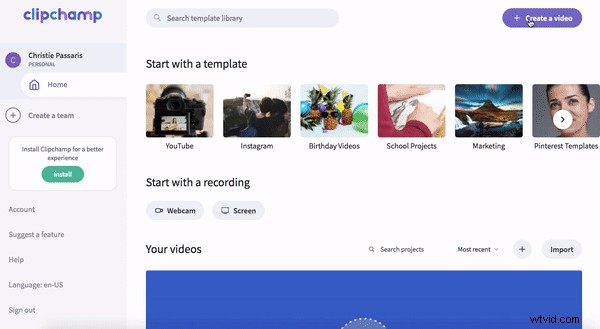
Étape 3. Téléchargez vos clips vidéo ou sélectionnez des séquences d'archives
Séquence vidéo
Sélectionnez la vidéo de stock bouton dans la barre latérale gauche. La bibliothèque de stocks l'onglet s'ouvrira. Recherchez un genre spécifique à l'aide d'un mot-clé ou faites défiler nos dossiers. Pour ajouter la vidéo à Mes médias , cliquez sur + ajouter bouton dans le coin inférieur droit de la vidéo de prévisualisation. Le stock sera automatiquement téléchargé sur votre journal et apparaissent également dans Mes médias languette.
Séquences personnelles
Pour télécharger vos images personnelles, cliquez sur le + bouton blanc sur l'éditeur. Sélectionnez les clips vidéo que vous souhaitez utiliser dans votre vidéo promotionnelle. Vous pouvez également Glisser et Déposer votre fichier vidéo dans la bibliothèque.
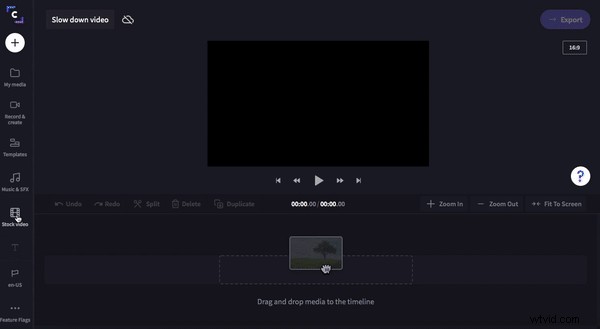
Étape 4. Comment ralentir une vidéo à l'aide des contrôles de vitesse Clipchamp
Cliquez sur votre clip de chronologie pour que toute la vidéo soit surlignée en vert. Six onglets différents apparaîtront au-dessus de votre aperçu vidéo. Mise en page, transformation, filtres, ajustement des couleurs, fondu et vitesse. Pour ralentir la vidéo et ajuster la vitesse, vous pouvez trouver notre contrôleur de vitesse vidéo sous Vitesse languette. Cliquez sur la Vitesse pour ouvrir les commandes de vitesse, puis cliquez sur Lent . Vous pouvez choisir entre des commandes de vitesse 0,1x - 0,5x. Faites glisser le curseur blanc vers la gauche et vers la droite. Le réglage de la vitesse de lecture vidéo augmentera la longueur du clip dans la chronologie.
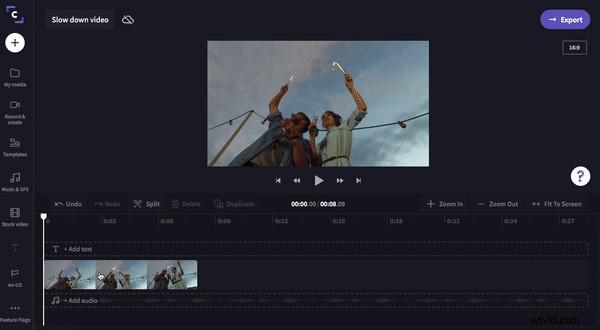
FAQ 1 :Puis-je ralentir uniquement une section de mon clip vidéo ?
Oui! Les utilisateurs peuvent modifier la vitesse d'un seul clip plusieurs fois. Tout ce que vous avez à faire est de diviser votre clip en différentes sections à l'aide de l'outil Diviser. Déplacez votre curseur vers le bas de la timeline et divisez le clip en 3 sections différentes. Sélectionnez le clip nouvellement divisé et ajustez la vitesse en conséquence.
Pour plus d'informations sur l'utilisation de notre contrôleur de vitesse avec des clips fractionnés, rendez-vous sur le blog Comment utiliser le contrôleur de vitesse vidéo de Clipchamp.
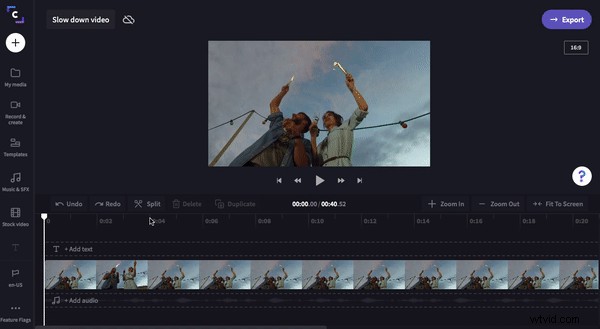
FAQ 2 :Puis-je utiliser l'application mobile Clipchamp pour ralentir la vidéo sur le départ ?
Absolument! Les utilisateurs peuvent utiliser l'application de contrôleur de vitesse vidéo au lieu de l'éditeur de bureau Clipchamp. L'application mobile est parfaite pour les créateurs qui souhaitent éditer des clips en déplacement. Créez des vidéos professionnelles à partir de votre appareil mobile avec notre fonction d'accélération et de ralentissement de la vidéo. Tout ce que vous avez à faire est de télécharger Clipchamp pour IOS depuis l'App Store pour commencer à créer votre nouveau projet. Le réglage de la vitesse de votre vidéo a été simplifié avec Clipchamp.
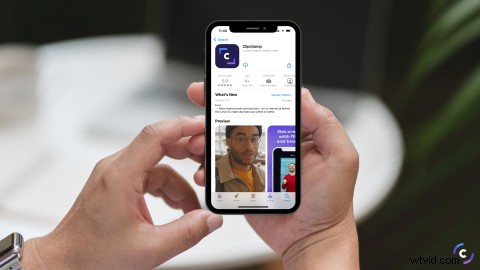
Il est temps de faire preuve de créativité avec notre contrôleur de vitesse vidéo
Vous pouvez maintenant régler la vitesse de votre clip vidéo à l'aide de notre contrôleur de vitesse vidéo. Accélérez ou ralentissez votre vidéo aujourd'hui. N'oubliez pas de partager vos créations sur les réseaux sociaux !
